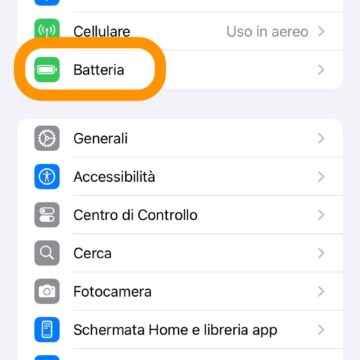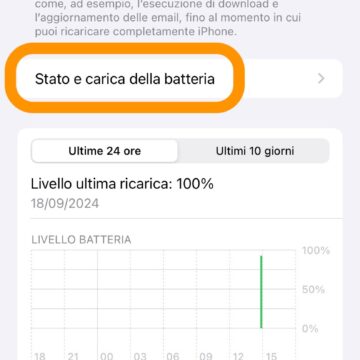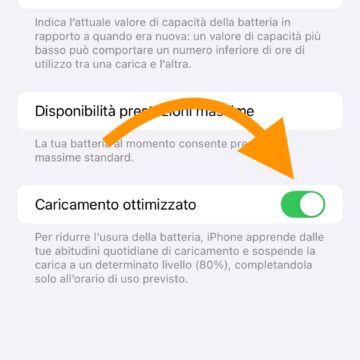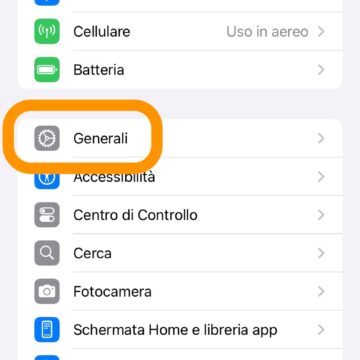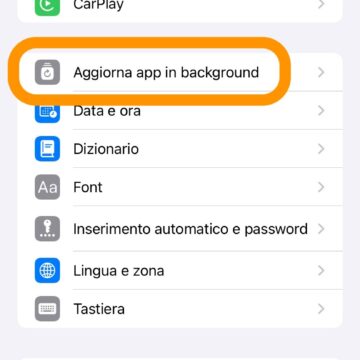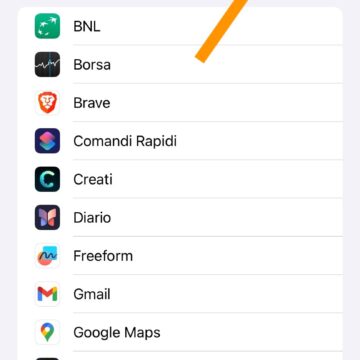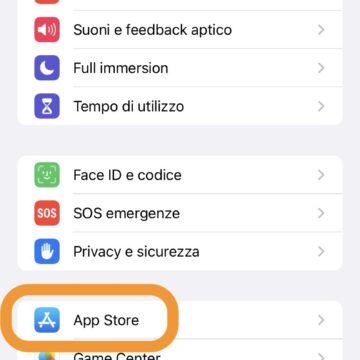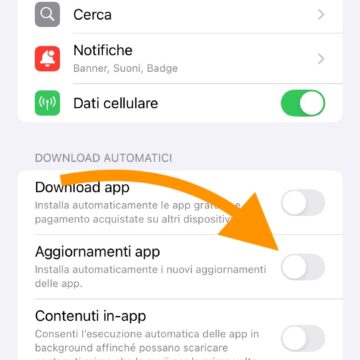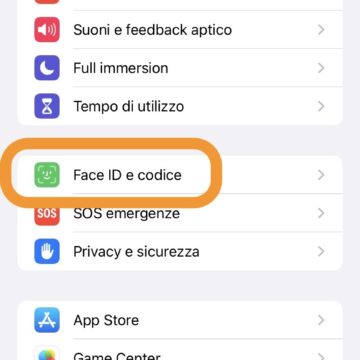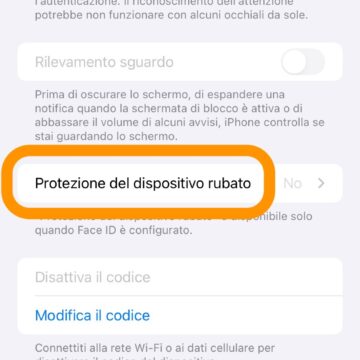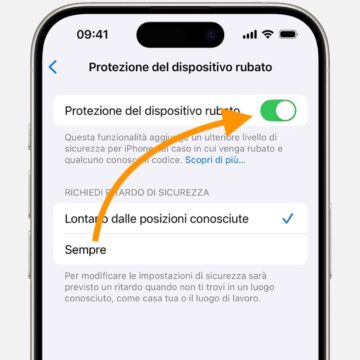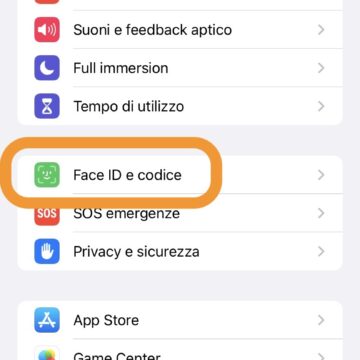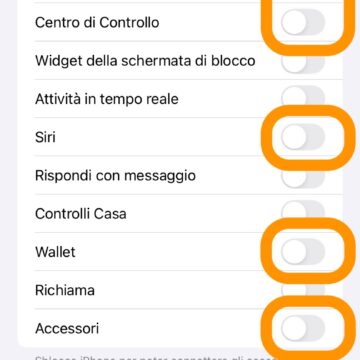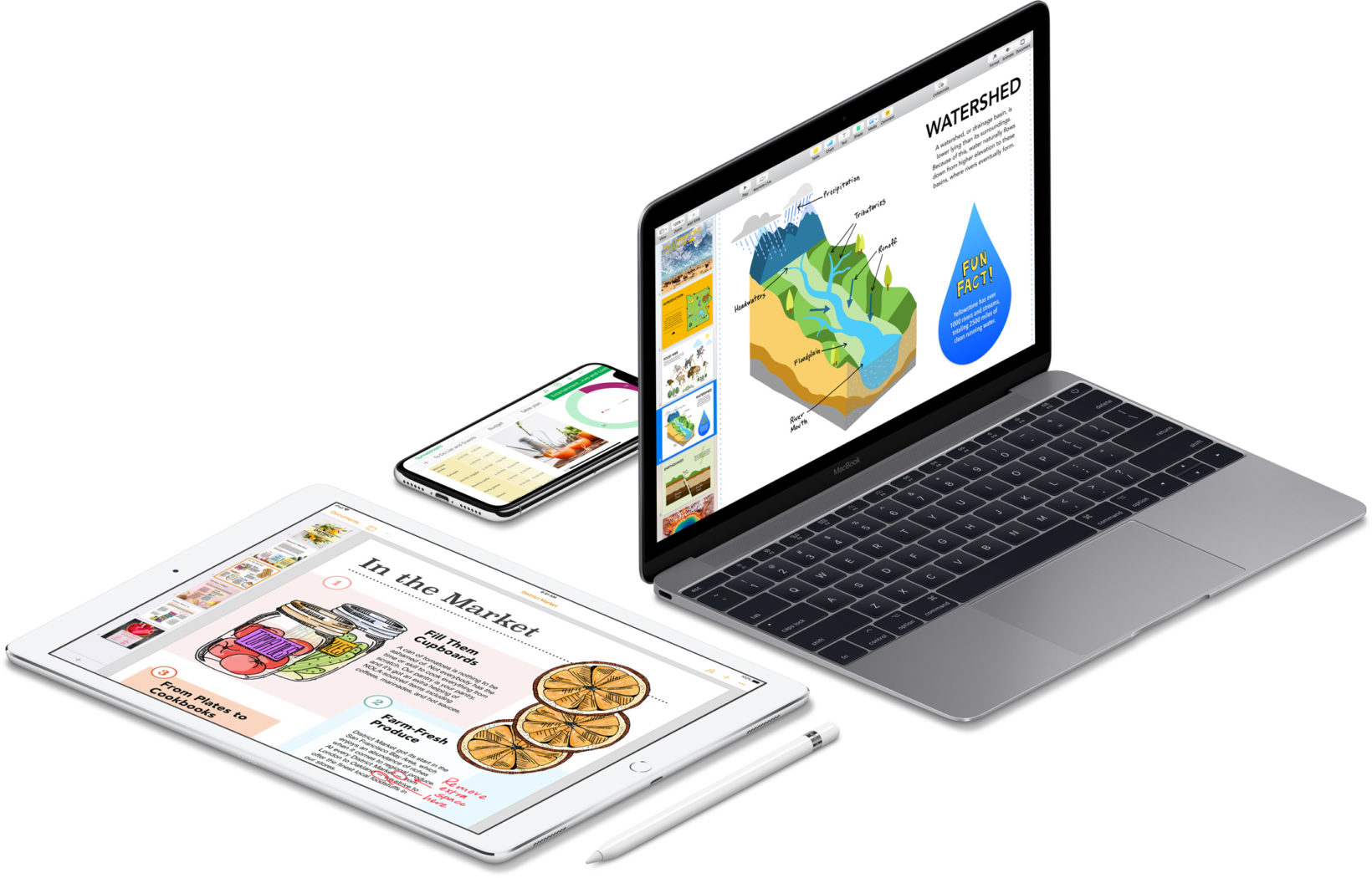Ognuno configura iPhone secondo le proprie esigenze; tuttavia tra le tante cose che si possono personalizzare ci sono alcune impostazioni che, configurate in un certo modo, portano benefici alla batteria e alla propria sicurezza.
Lunga vita alla batteria
Ad esempio è possibile prolungare la vita complessiva della batteria andando su:
- Impostazioni;
- Batteria;
- In carica (se non vedete questa voce, allora il vostro iPhone non è nuovissimo ma niente paura: cliccate invece su Stato e carica della batteria).
In questa sezione, in base al dispositivo che avete e alla versione di iOS installata, potete impostare il Limite di caricamento all’80% (se si tratta di un iPhone 15 o successivo) oppure attivare l’opzione Caricamento ottimizzato (per tutti gli altri, da iPhone 14 in giù).
In questo modo la batteria sarà meno soggetta ad usura perché è scientificamente provato che le celle della batteria si rovinano più rapidamente quando l’energia viene accumulata oltre l’80%.
Migliorare l’autonomia
Tra i tanti accorgimenti che potete attuare per arrivare a sera con un quantitativo maggiore di energia nella batteria c’è quello degli aggiornamenti automatici da disattivare.
Se infatti la modalità di risparmio energetico limita parecchio le prestazioni di iPhone e spegnere questo o quell’altro sensore ci impedisce di usarlo a pieno, gli aggiornamenti delle app possono decisamente aspettare un altro momento. Ad esempio, quando mettiamo il telefono in carica.
Perciò andare su:
- Impostazioni;
- Generali;
- Aggiorna app in background;
e impostate l’omonima voce su No, impedendo così alle app di aggiornare i contenuti in background quando iPhone è connesso a una rete WiFi o cellulare.
In passato si usava impostare questa opzione sul solo WiFi così da effettuare automaticamente questi aggiornamenti una volta rientrati in casa, ma oggi giorno il WiFi si usa molto di più (in ufficio, in auto per il CarPlay) e così facendo si rischierebbe di consumare energia nei momenti meno opportuni.
Per lo stesso motivo è altrettanto utile andare su:
- Impostazioni;
- App Store;
e spegnete l’interruttore alla voce Aggiornamenti app.
In questo modo impedirete che vengano aggiornate automaticamente anche le applicazioni ogni volta che viene rilasciata una nuova versione. Invece, lo farete manualmente voi, comodamente da casa con iPhone in carica, direttamente dall’app App Store.
Solo per i modelli Pro
Per chi ha un iPhone della serie 14/15 Pro/Max c’è un’altra cosa che si può fare nell’ottica di prolungare l’autonomia della batteria: disattivare la funzionalità Always-On dello schermo.
Questa modalità, scrive Apple:
fa in modo che una versione meno luminosa della schermata di blocco rimanga visibile, anche quando iPhone è bloccato. Rivolgendo lo sguardo verso lo schermo con luminosità ridotta, puoi comunque verificare le informazioni essenziali come le notifiche, la data e l’ora e i widget.
Sappiamo che lasciandola attiva, lo schermo viene disattivato automaticamente in diverse situazioni. Tuttavia potreste non trovarla indispensabile e disattivandola sicuramente risparmierete energia utile per cose più importanti. In tal caso vi basta andare su:
- Impostazioni;
- Schermo e luminosità;
e spegnere l’interruttore alla voce Schermo sempre attivo. Così ogni volta che bloccherete il telefono, lo schermo diventerà subito nero. E magari arriverete a fine giornata con qualche punto percentuale di energia in più.
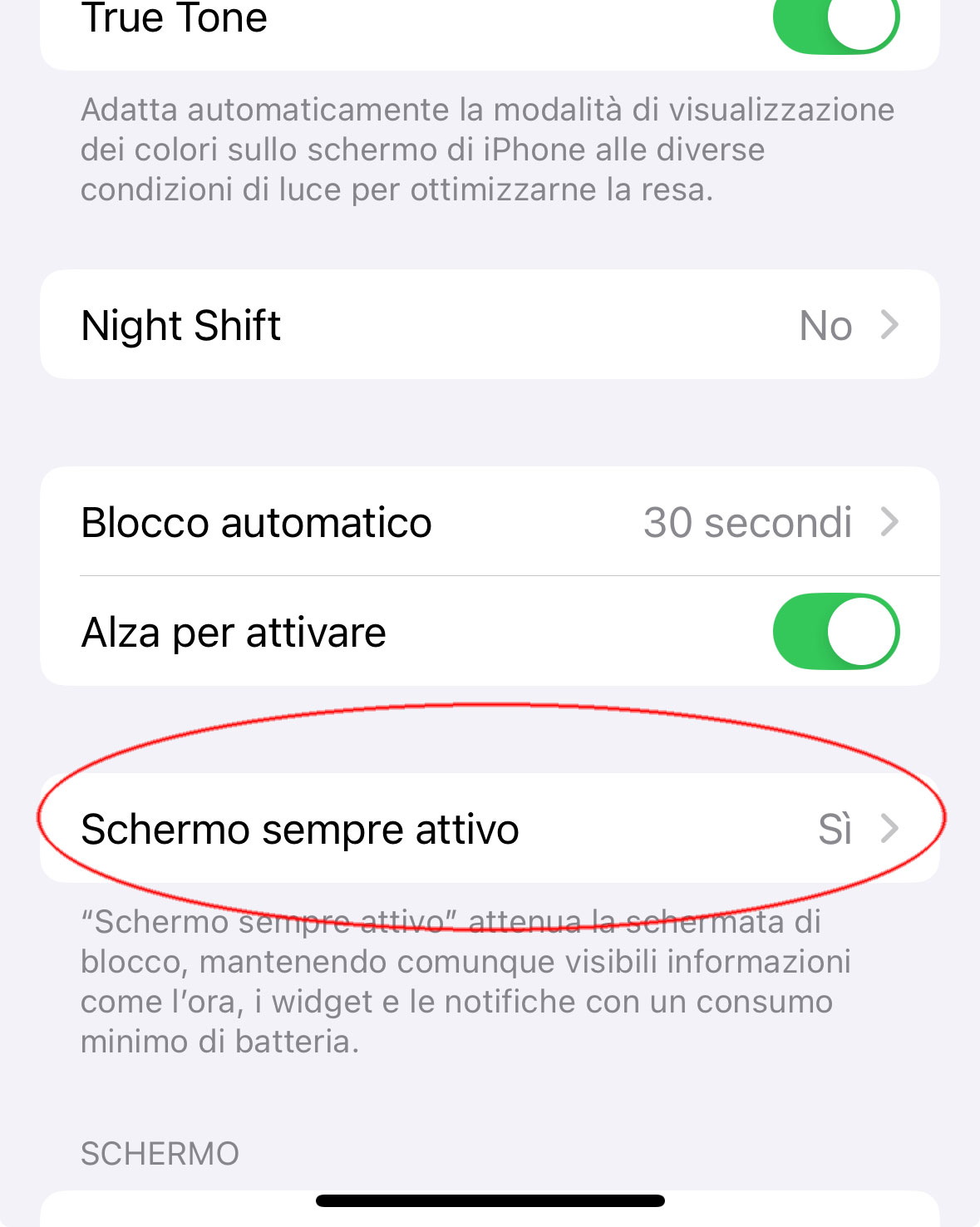
Anti-furto
Utilizzare un iPhone rubato è sempre difficile, eppure i furti continuano ad esistere. Se volete rendere le cose più difficili, non appena configurate un nuovo iPhone è consigliabile andare su:
- Impostazioni;
- Face ID e codice;
e attivare l’interruttore alla voce Protezione del dispositivo rubato. Meglio ancora se, contestualmente a questo, spostate il selettore su Sempre anziché lasciarlo su Lontano dalle posizioni conosciute.
Questa funzione aggiunge un livello di sicurezza nel caso in cui chi ha in mano il vostro iPhone ne conosce il codice.
Sostanzialmente ogni volta che si eseguono operazioni particolari come l’accesso alle password o alle carte di credito viene richiesta anche la scansione biometrica, mentre per altre operazioni come la modifica della password dell’Account Apple richiedono anche un’ora prima di poter essere portate a termine. In questo articolo trovate spiegato tutto nel dettaglio.
In questo modo avrete praticamente più tempo per intervenire attivando le altre misure di sicurezza generalmente utili in queste situazioni.
Anti-furto, atto secondo
Nell’ottica di aumentare la protezione del vostro nuovo iPhone può tornare utile andare su:
- Impostazioni;
- Face ID e codice;
scorrere in basso e, nella sezione Consenti accesso se bloccato, spegnere gli interruttori per:
- Vista Oggi e ricerca;
- Centro Notifiche;
- Centro di Controllo;
- Siri;
- Wallet;
- Accessori.
Generalmente infatti chi ruba un iPhone tenta di impostare la Modalità Aereo per impedirne il tracciamento, oppure lo collega a un computer per utilizzare un qualche software per cercare di sbloccarlo. Disattivando queste voci, tutto questo verrà reso ancora più difficile (se non quasi-impossibile).
Altre guide…
Lo sapevate che su Macitynet trovate centinaia di altri tutorial su iPhone, iPad, ma anche su Mac e Apple Watch? Vi basta cliccare sul nome del dispositivo che vi interessa per sfogliarli tutti selezionando poi quelli che desiderate leggere.
Tutti i tutorial per iOS 17 e iOS 18 sono nelle sezioni dedicate ai rispettivi sistemi operativi e loro aggiornamenti.